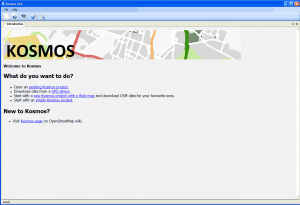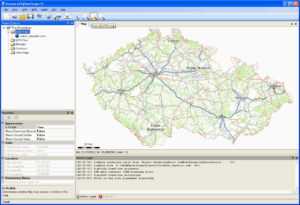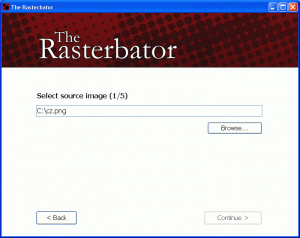Nástěnné mapy, mapa města v infotabuli před úřadem, to všechno jsou mapy velkých rozměrů tzv. velkoformátové. Jejich výroba se většinou svěřuje tiskárně s velkýmí tiskařskými stroji a odborníkům tiskařům. Chceme-li si mapu udělat vlastnoručně alias DIY a co nejvíc ušetřit musíme se spokojit s tím co máme doma. Nějaké PC zobrazovadlo, to je zřejmě to na čem si prohlížite internet, tiskárnu A4, náplně plné inkoustu, data co chceme tisknout a program na rasterizaci dat – Rasterbator
Nástěnné mapy, mapa města v infotabuli před úřadem, to všechno jsou mapy velkých rozměrů tzv. velkoformátové. Jejich výroba se většinou svěřuje tiskárně s velkýmí tiskařskými stroji a odborníkům tiskařům. Chceme-li si mapu udělat vlastnoručně alias DIY a co nejvíc ušetřit musíme se spokojit s tím co máme doma. Nějaké PC zobrazovadlo, to je zřejmě to na čem si prohlížite internet, tiskárnu A4, náplně plné inkoustu, data co chceme tisknout a program na rasterizaci dat – Rasterbator
- Počítač – Nemusí být ani výkonný v případě online rasterbace, hlavně že umí tisknout. Offline proces bude potřebovat minimálně 1Gb paměti.
- Tiskárna – Minimálně by měla umět A4 – černobílý tisk , záleží na vašem přání výsledného obrazu.
- Náplně – Rozhodně plné, bude se tisknout několikero listů
- Rasterbator – Online verze – dlouho čekáte než se něco zpracuje / offline verze – minimální čekací doba. Závislá pouze jen na rychlosti vašeho systému. Musíte mít nainstalovaný .net framework
- Data k tisknutí – jakýkoliv obrázek
Příprava dat k tisku
Pokud se jedná o tisknutí obrázku pomocí rasterbatoru, nechávám na vaší lidové tvořivosti, co si seženete k tisku. Pokud se jedná o mapu, je situace složitější.
Jak si teda vytisknout nástěnnou mapu ? Data na mapy lze získat z projektu openstreetmap. Nejlépe tak, že stáhnete danou zemi kterou chcete tisknout. Možností je ale více, nemusíte se jen omezovat pouze na celý stát. Chcete třeba jen kousek města, obec a jiné. Stažená data si rozbalíme do pracovního adresáře. Momentálně má czech_republic.osm , kterou budeme zpracovávat, 662Mb, zabalený cca 50Mb. Pokud máte již na PC nainstalovaný .NET framework máte napůl vyhráno. Pokud ne, učiňte tak. NET framework je potřebný ke spuštění programu Kosmos, který generuje z OSM dat bitmapové obrázky v PNG. Program si stáhněte a spusťte.
- Založíme si nový projekt k renderování kliknutím na prázdný list v levém horním rohu.
- V nově založeném projektu klikneme na OSM files, a přidáme soubor, který jsme si rozbalili.
- V levém menu si navolte, jak chcete aby mapa vypadala, živý „zmenšený“ náhled máte v pravé části obrazovky.
- Uložte projekt do složky, kde je uložen osm soubor czech_republic.osm
- GUI zavřete, otevřete si konzoli, příkazový řádek.
-
Kosmos konzole umí generovat bitmapu po zadání parametru bitmapgen, dále umí generovat dlaždice, které může poskytovat jako mapový servertilegen OPTIONS:
Kosmos
--------------------------------
COMMANDS (choose one):
bitmapgen: generates a bitmap for the specified map area
tilegen: generates tiles containing OSM map using the provided project file (see below)
tileserv : runs a web tile service
zappy : downloads the OSM data
for a specified geo. area from the OSMXAPI server
--------------------------------
tilegen SYNTAX:
[options]
-ts : generate tiles for the tile server
-mgmYou can use both options at the same time.
Some of the recommended map types to use:
OpenAerialMap
OpenStreetMap
Osmarender
(see MGMaps web site for more)
Sample command:
tilegen Sample.kpr 45 15 46.5 17 9 17 -ts Tiles -mgm ..\mgmtiles Osmarender
——————————–
bitmapgen OPTIONS:
-mb minlat minlng maxlat maxlng : map area to be covered by the bitmap
-mp lat lng : center of the map area to be covered by the bitmap
-w width : width of the bitmap
-h height : height of the bitmap
-z zoom : zoom factor to useNOTE: you have to specify a logical combination of these options in order for the command to work.
If you specify too few or too many options, the application will report an error.
Some samples that DO work:
-mc 46.5556 15.6328 -w 2000 -h 1000 -z 13
-mb 46 15 47 16 -z 10
-mb 46 15 47 16 -w 4000
——————————– - Mapu vygenerujeme pomocí příkazu C:\CestaKeKosmosu\Kosmos.Console.exe bitmapgen C:\pracovni_adresar\cz.kpr C:\pracovni_adresar\cz.png -mb 48.5429
2 12.09620 51.05877 18.86010 -z 11.5- kde první parametr je cesta ke Kosmos projektu
- druhým parametrem je výstupní soubor cz.png
- -mb značí že se bude renderovat bounding box v zadaných minimálních a maximálních souřadnic
- -z 11.5 je parametr zvětšení. Většího zvětšení se mi nepodařilo dosáhnout, ač bych čekal maximální možný zoom 17
- Data vygenerována. Výsledný png má velikost 34Mb, rozměry 14026×8085 pixels, 4×8 bits/pixel, RGB+alpha / dále jsem png zpracoval optipng. Došlo k zredukování velikosti dat o 21%. Výsledný soubor s mapou české republiky si můžete stáhnout zde ze serveru k dalšímu použití.
Tisk souborů pomocí Rasterbatoru
Buďto máte stažený offline rasterbator, nebo budete provádět rasterbaci online. Vesměs je postup stejný.
V obrázku výše je popsáno jak postupovat, barevné položky si můžete zvolit podle svých představ a barvy zdi, nátěru, nábytku a bůhví čeho ještě.
PS: Vyexportovaný soubor cz.png offline rasterbator přijmul, ale zřejmě z nedostatku virtální paměti jej nedokázal zpracovat.